Notfallzugriff
Der Notfallzugang ermöglicht es Benutzern, vertrauenswürdige Notfallkontakte zu benennen und zu verwalten, die in Notfällen Zugang zu ihrem Tresor beantragen können.
Hinweis
Nur Premium-Benutzer, einschließlich Mitglieder von bezahlten Organisationen (Familien, Teams oder Enterprise) können vertrauenswürdige Notfallkontakte benennen, jedoch kann jeder Nutzer mit einem Bitwarden-Konto als vertrauenswürdiger Notfallkontakt benannt werden.
Wenn Ihre Premiumfunktionen gekündigt werden oder aufgrund einer fehlgeschlagenen Zahlungsmethode ausfallen, können Ihre vertrauenswürdigen Notfallkontakte immer noch Zugang zu Ihrem Tresor anfordern und erhalten. Sie werden jedoch nicht in der Lage sein, neue vertrauenswürdige Notfallkontakte hinzuzufügen oder bestehende zu bearbeiten.
Die Einrichtung des Notfallzugangs ist ein 3-Schritt-Prozess, bei dem Sie einen Benutzer einladen müssen, ein vertrauenswürdiger Notfallkontakt zu werden, dieser muss die Einladung akzeptieren und schließlich müssen Sie deren Annahme bestätigen :
Als jemand, der Notfallzugriff auf Ihren Tresor gewähren möchte, laden Sie einen vertrauenswürdigen Notfallkontakt ein:
In der Bitwarden-Web-App navigieren Sie zu Einstellungen → Notfallzugang:

Notfallzugriffsseite Wählen Sie die Notfallkontakt hinzufügen Schaltfläche:

Notfallkontakt hinzufügen Geben Sie die E-Mail-Adresse Ihres vertrauenswürdigen Notfallkontakts ein. Vertrauenswürdige Notfallkontakte müssen eigene Bitwarden-Konten haben, benötigen jedoch kein Premium.
Legen Sie eine Benutzerzugriff Ebene für den vertrauenswürdigen Notfallkontakt fest (Nur-Ansicht oder Übernahme).
Legen Sie eine Wartezeit für den Zugang zum Tresor fest. Wartezeit bestimmt, wie lange Ihr vertrauenswürdiger Notfallkontakt warten muss, um auf Ihren Tresor zuzugreifen, nachdem er eine Notfallzugriffsanforderung eingeleitet hat.
Wählen Sie die Speichern Schaltfläche, um die Einladung zu senden.
Ihr vertrauenswürdiger Notfallkontakt muss jetzt die Einladung annehmen.
Hinweis
Einladungen, ein vertrauenswürdiger Notfallkontakt zu werden, sind nur 5 Tage lang gültig.
Als jemand, der Notfallzugang zu einem anderen Tresor erhalten möchte, akzeptieren Sie die per E-Mail-Adresse gesendete Einladung:
In der erhaltenen E-Mail-Einladung wählen Sie die Schaltfläche Notfallkontakt werden in der E-Mail, um eine Notfallzugriffsseite in Ihrem Browser zu öffnen:

Einladung als vertrauenswürdiger Notfallkontakt Melden Sie sich bei Ihrem Bitwarden-Konto an, um die Einladung anzunehmen. Wenn Sie noch kein Bitwarden-Konto haben, müssen Sie eines erstellen.
Sobald Sie die Einladung angenommen haben, muss der einladende Benutzer Ihre Annahme bestätigen, bevor Sie Zugriffsanfragen initiieren können.
Als jemand, der Notfallzugriff auf Ihren Tresor gewähren möchte, bestätigen Sie Ihren neuen vertrauenswürdigen Notfallkontakt:
In der Bitwarden-Web-App navigieren Sie zu Einstellungen → Notfallzugang:

Notfallzugriffsseite Im Abschnitt Vertrauenswürdige Notfallkontakte sollte der eingeladene Benutzer mit einer
AkzeptiertStatus-Karte erscheinen. Verwenden Sie das Menü, wählen Sie Bestätigen aus dem Dropdown-Menü:
Notfallkontakt bestätigen
Um die Integrität Ihrer Verschlüsselungsschlüssel zu gewährleisten, überprüfen Sie die angezeigte Fingerabdruck-Phrase mit dem Empfänger, bevor Sie die Bestätigung abschließen.
Einmal eingerichtet, werden Ihnen die folgenden Abschnitte dabei Hilfe beim Zugriff als vertrauenswürdiger Notfallkontakt oder Zugriff verwalten als jemand, der einen vertrauenswürdigen Notfallkontakt benannt hat:
Notfallzugang initiieren
Führen Sie die folgenden Schritte aus, um eine Notfallzugriffsanforderung zu initiieren:
In der Bitwarden-Web-App navigieren Sie zu Einstellungen → Notfallzugang:

Notfallzugriffsseite Im Abschnitt Als Notfallkontakt benannt, wählen Sie das Menüsymbol und wählen Sie Zugriff anfordern:

Zugriff beantragen Im Bestätigungsfenster wählen Sie die Schaltfläche Zugriff anfordern.
Sie erhalten Zugang zum Tresor des Gewährers nach der konfigurierten Wartezeit oder wenn der Gewährer die Notfallzugriffsanforderung manuell genehmigt (siehe Tab Zugriff verwalten).
Zugang zum Tresor
Führen Sie die folgenden Schritte aus, um auf den Tresor zuzugreifen, sobald Ihre Anfrage genehmigt wurde:
In der Bitwarden-Web-App navigieren Sie zu Einstellungen → Notfallzugang:

Notfallzugriffsseite Im Abschnitt Als Notfallkontakt benannt, wählen Sie das Menüsymbol und wählen Sie die Option aus dem Dropdown-Menü, die Ihrem zugewiesenen Zugriff entspricht:
Ansicht - Wenn Sie diese Option auswählen, werden die Einträge des Tresors des Gewährers auf diesem Bildschirm angezeigt.
Übernahme - Wenn Sie diese Option auswählen, können Sie ein neues Master-Passwort für das Konto des Gewährleisters eingeben und bestätigen. Einmal gespeichert, melden Sie sich wie gewohnt bei Bitwarden an, indem Sie die E-Mail-Adresse des Gewährers und das neue Master-Passwort eingeben.
Notfallzugriff genehmigen oder ablehnen
Sie können eine Notfallzugriffsanforderung manuell genehmigen oder ablehnen, bevor die konfigurierte Wartezeit abläuft. Führen Sie die folgenden Schritte aus, um den Notfallzugriff zu genehmigen oder abzulehnen:
In der Bitwarden-Web-App navigieren Sie zu Einstellungen → Notfallzugang:

Notfallzugriffsseite Im Abschnitt Vertrauenswürdige Notfallkontakte verwenden Sie das Menüsymbol, um Genehmigen oder Ablehnen: auszuwählen.

Notfallzugriff genehmigen oder ablehnen
Zugriff widerrufen
Die Schritte, die Sie unternehmen müssen, um nach der Nutzung des Notzugangs wieder exklusiven Zugang zu Ihrem Tresor zu erhalten, hängen davon ab, welcher Zugriffslevel gewährt wurde:
Zugriff auf die Ansicht widerrufen
Vertrauenswürdige Notfallkontakte, denen Ansicht-Zugriff gewährt wird, können Ihre Tresor-Einträge einsehen, sobald sie genehmigt sind und bis ihr Zugriff manuell widerrufen wird. Um den Zugang manuell zu widerrufen, verwenden Sie das Menü, um den Zugang Abzulehnen:
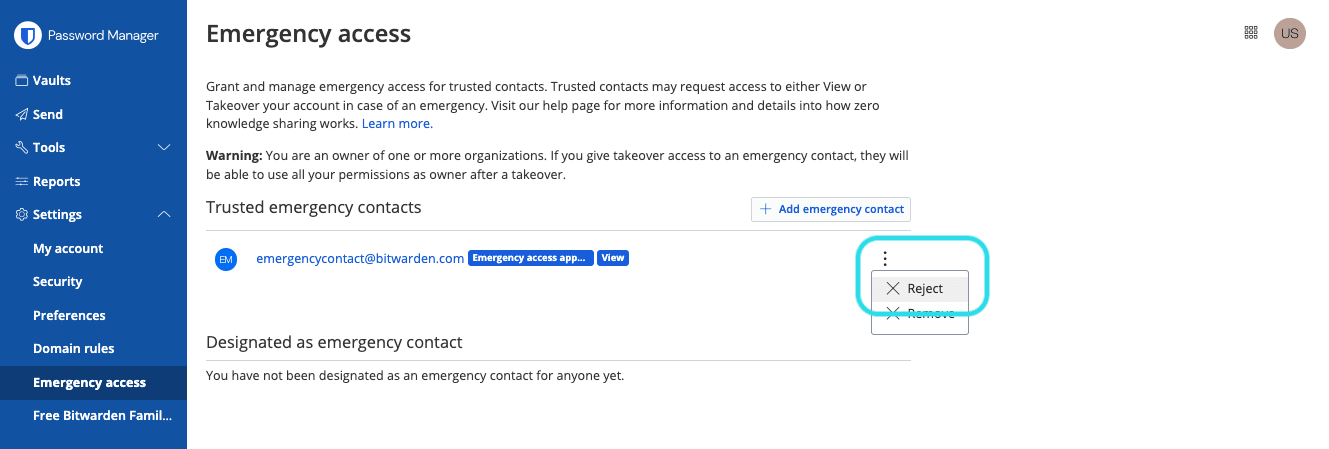
Eine Übernahme widerrufen
Vertrauenswürdige Notfallkontakte, denen Übernahme-Zugriff gewährt wird, erstellen, sobald sie verwendet werden, ein neues Master-Passwort für Ihr Konto. Als Ergebnis, die einzige Möglichkeit, den Zugang zu widerrufen, beinhaltet:
Erhalten Sie das neue Master-Passwort, das sie für Ihr Konto erstellt haben, und verwenden Sie es, um sich im Web-Tresor anzumelden.
Ändern Sie Ihr Master-Passwort zu einem, das sie nicht kennen.
Vertrauenswürdige Notfallkontakte müssen bestehende Bitwarden-Nutzer sein oder ein Bitwarden-Konto erstellen, bevor sie eine Einladung annehmen können. Vertrauenswürdige Notfallkontakte müssen kein Premium haben, um als solche bezeichnet zu werden.
Der Status eines Benutzers als vertrauenswürdiger Notfallkontakt ist an eine einzigartige Bitwarden-Konto-ID gebunden, was bedeutet, dass wenn ein vertrauenswürdiger Notfallkontakt ihre E-Mail-Adresse ändert, keine Neukonfiguration erforderlich ist, um ihren Notfallzugang aufrechtzuerhalten. Wenn ein vertrauenswürdiger Notfallkontakt ein neues Bitwarden Konto erstellt und das alte Konto löscht, wird er automatisch als vertrauenswürdiger Notfallkontakt entfernt und muss erneut eingeladen werden.
Es gibt keine Begrenzung für die Nummer der vertrauenswürdigen Notfallkontakte, die ein Benutzer haben kann.
Tipp
Sie können eine Notfallzugriffs-Anfrage Ihres vertrauenswürdigen Notfallkontakts jederzeit ablehnen, bevor die konfigurierte Wartezeit abläuft.
Vertrauenswürdige Notfallkontakte können eine der folgenden Benutzerzugriffsstufen erhalten:
Ansicht: Wenn ein Notfallzugriffsantrag genehmigt wird, erhält dieser Benutzer Ansicht/Lesezugriff auf alle Einträge in Ihrem persönlichen Tresor, einschließlich der Passwörter von Zugangsdaten-Einträgen.
Tipp
Sie können einem vertrauenswürdigen Notfallkontakt mit Ansichtszugriff jederzeit den Zugriff entziehen.
Übernahme: Wenn eine Notfallzugriffsanforderung genehmigt wird, kann dieser Benutzer ein Master-Passwort erstellen, um dauerhaften Lese-/Schreibzugriff auf Ihren Tresor zu erhalten (dies wird Ihr vorheriges Master-Passwort ersetzen). Die Übernahme deaktiviert alle für das Konto aktivierten Zwei-Schritt-Zugangsdaten-Methoden.
Wenn der Gewährleister ein Mitglied einer Organisation ist, wird der Gewährleister automatisch aus jeder Organisation entfernt, für die sie nicht Eigentümer bei Übernahme sind. Eigentümer werden nicht aus ihrer Organisation(en) entfernt oder verlieren ihre Berechtigungen, jedoch wird die Richtlinie für die Anforderungen an das Master-Passwort bei Übernahme durchgesetzt, wenn sie aktiviert ist. Richtlinien, die normalerweise nicht auf Eigentümer angewendet werden, werden auch nicht bei der Übernahme durchgesetzt.
Der Notfallzugriff verwendet den öffentlichen Schlüsselaustausch und die Verschlüsselung/Entschlüsselung, um Benutzern die Möglichkeit zu geben, einem vertrauenswürdigen Notfallkontakt die Berechtigung zu erteilen, auf Tresor-Daten in einer Zero-Knowledge-Verschlüsselungsumgebung zuzugreifen:
Ein Bitwarden-Benutzer (der Gewährer) lädt einen anderen Bitwarden-Benutzer ein, um ein vertrauenswürdiger Notfallkontakt (der Empfänger) zu werden. Die Einladung (nur fünf Tage gültig) gibt ein Benutzerzugriffslevel an und enthält eine Anfrage nach dem öffentlichen Schlüssel des Empfängers.
Der Empfänger wird per E-Mail-Adresse über die Einladung informiert und nimmt die Einladung an, um ein vertrauenswürdiger Notfallkontakt zu werden. Bei Annahme wird der öffentliche Schlüssel des Empfängers mit der Einladung gespeichert.
Der Gewährleister wird per E-Mail über die Annahme informiert und bestätigt den Empfänger als seinen vertrauenswürdigen Notfallkontakt. Bei der Bestätigung wird der Hauptschlüssel des Gewährers mit dem öffentlichen Schlüssel des Empfängers verschlüsselt und einmal verschlüsselt gespeichert. Der Begünstigte wird über die Bestätigung informiert.
Ein Notfall tritt auf, was dazu führt, dass der Begünstigte Zugang zum Tresor des Zuwendenden benötigt. Der Empfänger reicht einen Antrag auf Notfallzugang ein.
Der Gewährleister wird per E-Mail-Adresse über die Anfrage informiert. Der Übertragende kann die Anfrage jederzeit manuell genehmigen, ansonsten ist die Anfrage an eine vom Übertragenden festgelegte Wartezeit gebunden. Wenn die Anfrage genehmigt wird oder die Wartezeit abläuft, wird der mit dem öffentlichen Schlüssel verschlüsselte Master-Schlüssel dem Empfänger zur Entschlüsselung mit dem privaten Schlüssel des Empfängers geliefert.
Abhängig von der angegebenen Benutzerzugriffsebene wird der Empfänger entweder:
Erhalten Sie Ansicht/Lesezugriff auf Einträge im Tresor des Gewährers (Ansicht).
Gebeten, ein neues Master-Passwort für den Tresor des Gewährleisters zu erstellen (übernahme).